![]()
![]()
![]()
Тема урока: « Построение блок-схем в программе MS Visio ».
- научиться работать с набором элементов Блок-схема;
- научиться редактировать фигуры и их составляющие;
- использовать полученные знания по работе с трафаретами при создании блок-схем;
- отработать технологию создания блок-схем в графическом редакторе MS Visio;
- показать возможности использования программы MS Visio в своей будущей профессии.
- образовательная – знакомство обучающихся с основными приемами использования трафаретов при создании графических объектов в программе MS Visio;
- развивающие – формирование и развития у обучающихся познавательных способностей; развитие интереса к предмету; развитие умения оперировать ранее полученными знаниями; развитие умения планировать свою деятельность ;
- воспитательные – воспитание умения самостоятельно мыслить, ответственности за выполняемую работу, аккуратности при выполнении работы, воспитание культуры общения и поведения.
Тип урока: комбинированный
Черчение электрических схем по ГОСТ в Visio
Методы обучения: игровая, технология дифференцированного обучения
Технические и программные средства:
- Персональные компьютеры;
- Приложение Windows – программа MS Visio.
- Мультимедийный проектор
- Организационный момент – 3 мин.
- Проверка домашнего задания –10 мин.
- Объяснение нового материала –10 мин.
- Закрепление полученных знаний –50 мин.
- Подведение итогов урока. Домашнее задание – 7 мин.
1. Организационный момент.
Проверка готовности учащихся к уроку, отметка отсутствующих, объявление темы и цели урока.
При выполнении работы должны соблюдаться правила ТБ при работе за ПК и правила поведения в компьютерном классе.( используется здоровье сберегающая технология)
2. Проверка домашнего задания. Игра «Найди ошибку».
Обучающиеся делятся на две команды. Преподаватель читает фразы с ошибочной информацией по теме предыдущего урока. При появлении ошибки в тексте нужно поднять жетон. Та команда, которая найдет больше ошибок, выигрывает, учащиеся должны отвечать на вопросы только «да» и «нет».
Вопросы по теме « MS Visio ».
Вопросы для игры:
- Программа MS Visio предназначена для работы с текстом?
- В графическом редакторе можно построить окружность?
- Графика бывает векторная и растровая?
- Какой пункт горизонтального меню отвечает за присутствие или отсутствие на экране панелей инструментов?
- Включить отображение сетки можно в окне редактирования?
- Чтобы добавить лист в документ Visio нужно нажать кнопку ?
- Перейти на нужный лист документа можно щелчком мыши по корешку листа?
- С помощью контекстного меня корешка листа можно удалить лист?
- Сохранить документ можно нажав кнопку Office?
- Предварительный просмотр документа перед печатью можно выполнить из контекстного меню?
4. Изучение нового материала (работа на компьютерах по методическим указаниям).
- Откройте программу Visio 2007.
- В списке Категории шаблонов выберите элемент Блок-схема.
- В диалоговом окне Блок-схема в области Готовые шаблоны дважды щелкните элемент Простая блок-схема.
- После открытия шаблона будут открыты необходимые коллекции фигур, которые называются наборами элементов. Наборы элементов, которые открываются с шаблоном Простая блок-схема, называются Стрелки, Фоновые рисунки и Фигуры простой блок-схемы.
- Перетаскивание и соединение фигур
Создать блок-схему Структура Пенсионного фонда РФ:
- Перетащите первую фигуру из набора элементов Фигуры простой блок-схемы на страницу документа и отпустите кнопку мыши.
- Создайте шесть копии построенной фигуры.
- Для этого на панели инструментов Стандартная из открывающегося списка инструмента Указатель выберите пункт Выбор области и выделите вашу фигуру на листе.
- Зажмите кнопку Сtrl и перетащите выделенный объект. Так вы создадите одну копию. Вам их нужно создать шесть.
- Добавьте на страницу недостающие фигуры для блок-схемы.
- Задайте размеры прямоугольнику.
- Выделите фигуру.
- В меню Вид выберите команду Размер и положение.
- Укажите значение длины и ширины.
- Соедините фигуры блок-схемы.
Соединение — это неотъемлемая часть любого рисунка MS Visio, поскольку, в MS Visio создаются не просто рисунки, а схемы и модели, в которых элемент соединения и является сутью, его функция — передать логику взаимодействия явлений.
На рисунке, который мы воспроизводим, фигуры соединены с помощью стрелок, которые передают логическую связь между причинами, условиями и результатом моделируемой ситуации.
- Поместите указатель на фигуру, которую требуется соединить с другой фигурой
- Поместите указатель на светло-синий треугольный маркер, ближайший к фигуре, с которой требуется соединить первую фигуру.
Точки соединения — это специальный инструмент MS Visio, позволяющий соединять различные объекты на листе. Они есть у всех фигур и обозначается синим крестиком.
- Цвет маркер изменится на темно-синий, а вокруг второй фигура появится красная рамка.
Примечание. Отсутствие красной рамки может означать, что данная фигура расположена слишком далеко. Переместите ее ближе и повторите попытку либо воспользуйтесь инструментом «Соединительная линия».
- Щелкните светло-синий треугольный маркер. Соединительная линия будет добавлена и приклеена к обеим фигурам.
- Работа с текстом. Введите название блок-схемы. Для этого:
- нажмите кнопку Текст на панели инструментов Стандартная . Щелкните страницу в нужном месте и удерживая кнопку мыши, перемещайте указатель, пока рамка текстового блока не достигнет нужного размера. Созданное текстовое поле имеет форму прямоугольника, линии которого невидимы.
- Установите для названия размер шрифт Monotype Corsiva, 18пт.
- Для добавления текста в фигуру выделите ее, а затем введите текст. Закончив ввод, щелкните за пределами текстового блока.
- Установите для текста фигур размер шрифт Monotype Corsiva, 14пт.
- С помощью инструментов панели инструментов Форматирование
- цвет линии – темно-синий цвет.
- толщина линии – как на рисунке:
- Заливка самой фигуры – выберите из спектра светло-оранжевый цвет
Цвет текста остается неизменным.
- Текст внутри фигуры выровнять По левому краю.
- Примените к остальным прямоугольникам такое же оформление
- Выберите оформленный прямоугольник.
- На панели инструментов Стандартная дважды щелкните по кнопке Формат по образцу
- Указатель примет вид кисточки.
- Щелкните мышью по остальным прямоугольникам: все параметры, которые относятся к форматированию – цвет фигуры, цвет линий и формат текста– изменились.
- С помощью Формата по образцу нельзя присвоить значения размера или формы.
- С помощью клавиши Shift выделите все прямоугольники, ФигураГруппировкаГруппировать
- Сохраните документ «Схема».
- Чтобы добавить фон перетащите на страницу один из образцов из набора Фоновые рисунки : Фигуры→Дополнительные решения Visio→Фоновые рисунки . Фон автоматически занял всю область рисунка.
Фон — это единственный элемент, размеры которого нельзя изменять, он автоматически занимает всю область рисунка, вне зависимости от его размеров. Но цвет фона можно изменить, чтобы он гармонировал с рисунком.
При добавлении фона на рисунок, в документе появился ещё один лист – Фон Visio 1 .
На этом листе изображен только фон. Всем листам одного документа MS Visio присваивается один фон. Все операции по изменению фона можно производить именно на этом листе. Изменим цвет фона.
- Выделите фон
- Выберите цвет, нажав на панели Форматирования кнопку Цвет заливки . Цвет фона изменился.
- Сохраните документ в своей папке.
- Согласно своему варианту выполните создание схемы в MS Visio.
Закрепление изученного материала : работа по индивидуальным карточкам с заданиями разного уровня:
1) базовый уровень (на “3”);
2) основной уровень (на “4”);
3) продвинутый уровень (на “5”).
После выполнения задания правильность каждого варианта проверяется с помощью проектора.
- Что такое фигуры, наборы элементов и шаблоны в Visio?
- Как изменить масштаб фигуры в Visio?
- Как определить, является ли построенная фигура замкнутой?
- Как изменить тип начертания линии?
- Какая команда позволяет заштриховать замкнутую фигуру?
- Как создать несколько копий построенной фигуры?
- Как переместить фигуру?
- Как сгруппировать несколько объектов?
- Какая команда позволяет настроить порядок расположения объектов.
Тема урока: « Построение блок-схем в программе MS Visio ».
- научиться работать с набором элементов Блок-схема;
- научиться редактировать фигуры и их составляющие;
- использовать полученные знания по работе с трафаретами при создании блок-схем;
- отработать технологию создания блок-схем в графическом редакторе MS Visio;
- показать возможности использования программы MS Visio в своей будущей профессии.
- образовательная – знакомство обучающихся с основными приемами использования трафаретов при создании графических объектов в программе MS Visio;
- развивающие – формирование и развития у обучающихся познавательных способностей; развитие интереса к предмету; развитие умения оперировать ранее полученными знаниями; развитие умения планировать свою деятельность ;
- воспитательные – воспитание умения самостоятельно мыслить, ответственности за выполняемую работу, аккуратности при выполнении работы, воспитание культуры общения и поведения.
Тип урока: комбинированный
Методы обучения: игровая, технология дифференцированного обучения
Технические и программные средства:
- Персональные компьютеры;
- Приложение Windows – программа MS Visio.
- Мультимедийный проектор
- Организационный момент – 3 мин.
- Проверка домашнего задания –10 мин.
- Объяснение нового материала –10 мин.
- Закрепление полученных знаний –50 мин.
- Подведение итогов урока. Домашнее задание – 7 мин.
1. Организационный момент.
Проверка готовности учащихся к уроку, отметка отсутствующих, объявление темы и цели урока.
При выполнении работы должны соблюдаться правила ТБ при работе за ПК и правила поведения в компьютерном классе.( используется здоровье сберегающая технология)
2. Проверка домашнего задания. Игра «Найди ошибку».
Обучающиеся делятся на две команды. Преподаватель читает фразы с ошибочной информацией по теме предыдущего урока. При появлении ошибки в тексте нужно поднять жетон. Та команда, которая найдет больше ошибок, выигрывает, учащиеся должны отвечать на вопросы только «да» и «нет».
Вопросы по теме « MS Visio ».
Вопросы для игры:
- Программа MS Visio предназначена для работы с текстом?
- В графическом редакторе можно построить окружность?
- Графика бывает векторная и растровая?
- Какой пункт горизонтального меню отвечает за присутствие или отсутствие на экране панелей инструментов?
- Включить отображение сетки можно в окне редактирования?
- Чтобы добавить лист в документ Visio нужно нажать кнопку ?
- Перейти на нужный лист документа можно щелчком мыши по корешку листа?
- С помощью контекстного меня корешка листа можно удалить лист?
- Сохранить документ можно нажав кнопку Office?
- Предварительный просмотр документа перед печатью можно выполнить из контекстного меню?
4. Изучение нового материала (работа на компьютерах по методическим указаниям).
- Откройте программу Visio 2007.
- В списке Категории шаблонов выберите элемент Блок-схема.
- В диалоговом окне Блок-схема в области Готовые шаблоны дважды щелкните элемент Простая блок-схема.
- После открытия шаблона будут открыты необходимые коллекции фигур, которые называются наборами элементов. Наборы элементов, которые открываются с шаблоном Простая блок-схема, называются Стрелки, Фоновые рисунки и Фигуры простой блок-схемы.
- Перетаскивание и соединение фигур
Создать блок-схему Структура Пенсионного фонда РФ:
- Перетащите первую фигуру из набора элементов Фигуры простой блок-схемы на страницу документа и отпустите кнопку мыши.
- Создайте шесть копии построенной фигуры.
- Для этого на панели инструментов Стандартная из открывающегося списка инструмента Указатель выберите пункт Выбор области и выделите вашу фигуру на листе.
- Зажмите кнопку Сtrl и перетащите выделенный объект. Так вы создадите одну копию. Вам их нужно создать шесть.
- Добавьте на страницу недостающие фигуры для блок-схемы.
- Задайте размеры прямоугольнику.
- Выделите фигуру.
- В меню Вид выберите команду Размер и положение.
- Укажите значение длины и ширины.
- Соедините фигуры блок-схемы.
Соединение — это неотъемлемая часть любого рисунка MS Visio, поскольку, в MS Visio создаются не просто рисунки, а схемы и модели, в которых элемент соединения и является сутью, его функция — передать логику взаимодействия явлений.
На рисунке, который мы воспроизводим, фигуры соединены с помощью стрелок, которые передают логическую связь между причинами, условиями и результатом моделируемой ситуации.
- Поместите указатель на фигуру, которую требуется соединить с другой фигурой
- Поместите указатель на светло-синий треугольный маркер, ближайший к фигуре, с которой требуется соединить первую фигуру.
Точки соединения — это специальный инструмент MS Visio, позволяющий соединять различные объекты на листе. Они есть у всех фигур и обозначается синим крестиком.
- Цвет маркер изменится на темно-синий, а вокруг второй фигура появится красная рамка.
Примечание. Отсутствие красной рамки может означать, что данная фигура расположена слишком далеко. Переместите ее ближе и повторите попытку либо воспользуйтесь инструментом «Соединительная линия».
- Щелкните светло-синий треугольный маркер. Соединительная линия будет добавлена и приклеена к обеим фигурам.
- Работа с текстом. Введите название блок-схемы. Для этого:
- нажмите кнопку Текст на панели инструментов Стандартная . Щелкните страницу в нужном месте и удерживая кнопку мыши, перемещайте указатель, пока рамка текстового блока не достигнет нужного размера. Созданное текстовое поле имеет форму прямоугольника, линии которого невидимы.
- Установите для названия размер шрифт Monotype Corsiva, 18пт.
- Для добавления текста в фигуру выделите ее, а затем введите текст. Закончив ввод, щелкните за пределами текстового блока.
- Установите для текста фигур размер шрифт Monotype Corsiva, 14пт.
- С помощью инструментов панели инструментов Форматирование
- цвет линии – темно-синий цвет.
- толщина линии – как на рисунке:
- Заливка самой фигуры – выберите из спектра светло-оранжевый цвет
Цвет текста остается неизменным.
- Текст внутри фигуры выровнять По левому краю.
- Примените к остальным прямоугольникам такое же оформление
- Выберите оформленный прямоугольник.
- На панели инструментов Стандартная дважды щелкните по кнопке Формат по образцу
- Указатель примет вид кисточки.
- Щелкните мышью по остальным прямоугольникам: все параметры, которые относятся к форматированию – цвет фигуры, цвет линий и формат текста– изменились.
- С помощью Формата по образцу нельзя присвоить значения размера или формы.
- С помощью клавиши Shift выделите все прямоугольники, ФигураГруппировкаГруппировать
- Сохраните документ «Схема».
- Чтобы добавить фон перетащите на страницу один из образцов из набора Фоновые рисунки : Фигуры→Дополнительные решения Visio→Фоновые рисунки . Фон автоматически занял всю область рисунка.
Фон — это единственный элемент, размеры которого нельзя изменять, он автоматически занимает всю область рисунка, вне зависимости от его размеров. Но цвет фона можно изменить, чтобы он гармонировал с рисунком.
При добавлении фона на рисунок, в документе появился ещё один лист – Фон Visio 1 .
На этом листе изображен только фон. Всем листам одного документа MS Visio присваивается один фон. Все операции по изменению фона можно производить именно на этом листе. Изменим цвет фона.
- Выделите фон
- Выберите цвет, нажав на панели Форматирования кнопку Цвет заливки . Цвет фона изменился.
- Сохраните документ в своей папке.
- Согласно своему варианту выполните создание схемы в MS Visio.
Закрепление изученного материала : работа по индивидуальным карточкам с заданиями разного уровня:
1) базовый уровень (на “3”);
2) основной уровень (на “4”);
3) продвинутый уровень (на “5”).
После выполнения задания правильность каждого варианта проверяется с помощью проектора.
- Что такое фигуры, наборы элементов и шаблоны в Visio?
- Как изменить масштаб фигуры в Visio?
- Как определить, является ли построенная фигура замкнутой?
- Как изменить тип начертания линии?
- Какая команда позволяет заштриховать замкнутую фигуру?
- Как создать несколько копий построенной фигуры?
- Как переместить фигуру?
- Как сгруппировать несколько объектов?
- Какая команда позволяет настроить порядок расположения объектов.
Источник: stranatalantov.com
Создание плана этажа — Visio
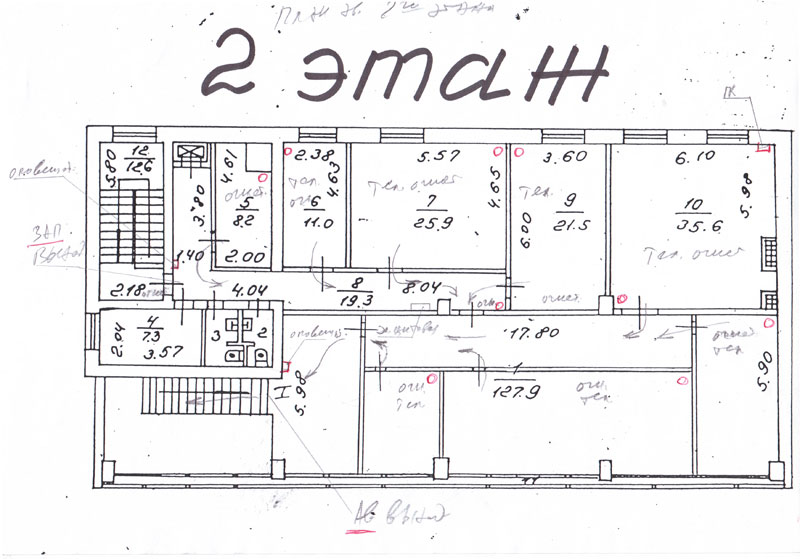
В списке категории выберите категорию карты и планы этажей. Выберите пункт План этажа, а затем — команду Создать. Измените размеры фигуры помещения, перетащив управляющие маркеры и маркеры выделения на стенах. Из набора элементов Структурные элементы перетащите на страницу документа фигуры стен и расположите их внутри внешней структуры.
План рабочих мест представляет собой вид сверху на рабочее пространство с изображением стен, окон, дверей, предметов мебели и прочих объектов. Используйте английский вариант этой статьи, который находится здесь, в качестве справочного материала.
Назначение шаблона План этажа
Двери и окна будут автоматически повернуты для выравнивания по стене и приклеены к ней. Они также будут иметь толщину стены и переместятся со стенами при изменении их положения. Данная статья была переведена с помощью компьютерной системы без участия человека. Microsoft предлагает эти машинные переводы, чтобы помочь пользователям, которые не знают английского языка, ознакомиться с материалами о продуктах, услугах и технологиях Microsoft.
Когда стены будут приклеены, конечные точки станут красными. Из набора элементов Электрические и телекоммуникационные соединения перетащите на фигуры стен настенные переключатели, розетки и другие приборы.
Создание внешних стен.
Для построения технических чертежей и схем, существует немало специализированного ПО, но для технического персонала организаций, программа Microsoft Visio является самой популярной.
Рабочее пространство может включать в себя один или несколько офисов. По умолчанию этот шаблон будет открыт на масштабированной странице документа с альбомной ориентацией. Выберите одну из стандартных шкал масштаба либо нажмите на кнопку Другой масштаб и укажите нужный масштаб.
Добавление дверей и окон
Перетащите фигуры Стена на страницу документа. Длина стены отображается на выделенной стене и обновляется при изменении ее размера. Щелкните и потащите линейку на страницу. Добавьте секции, офисную мебель и оборудование office, перетащив соответствующие фигуры из наборов на страницу документа. На вкладке Вид в группе Показать выберите пункт Области задач, а затем — пункт Размер и положение.
Важно : Данная статья переведена с помощью машинного перевода, см. Отказ от ответственности. Щелкните стену правой кнопкой мыши, чтобы изменить ее параметры.
Измените положение размерных линий и размерного текста, перетащив управляющий маркер. Вставленный чертеж можно переместить, изменить его размер и масштаб. Выполнить однолинейную схему электроснабжения квартиры. Пользователям Комплекта для черчения электрических схем, данный материал будет так же полезен. Добавленный к стене размер можно изменить, для чего выделите фигуру размера, введите нужный размер, а затем щелкните за пределами этой фигуры.
Из набора элементов Стены, двери и окна перетащите на страницу документа одну из фигур помещения: Комната, Угловая комната, Т-образная комната. Собрав стены, можно добавить размерные линии и офисные фигуры. Раньше все эти схемы чертили тушью на кальке для размножения «синькой» или через ксерокопию.
И тут без Visio 2002 вам не обойтись. В 1998 году Microsoft купила «с потрохами» компанию Visio Corporation под предлогом монополизации пространства офисных программ. Потом в 2000 году вышла Visio 2000, но уже от Microsoft.
Щелкните правой кнопкой мыши фигуру стены, а затем в контекстном меню выберите команду Добавить размер. Поскольку статья была переведена с использованием машинного перевода, она может содержать лексические,синтаксические и грамматические ошибки. Расположите фигуры дверей и окон поверх стен. Двери и окна автоматически вращаются в зависимости от направления стены, а также автоматически встраиваются в стену, сохраняя исходный размер.
Источник: gotyfaster.ru
Создание организационной диаграммы в Visio на основе данных Excel
В боле blogs.office.com опубликовали интересную заметку по постройке организационной диаграммы в MS Visio на основе данных из MS Excel.

Для постройки диаграммы, изображенной на рисунке понадобятся данные, которые могут находится в файле Excel, взяты из Exchange/Active Directory или введены вручную.
Рассмотрим способ создания организационной диаграммы с данными из файла Excel. Для построения диаграммы на листе должны находится колонки, которые однозначно интерпретируют объекты организационной диаграммы и их подчиненность, например: Имя, Должность и подчиненность.

Для построения самой диаграммы необходимо выбрать в Visio соответствующий тип организационной диаграммы.

Дальше, с помощью мастера, выбрать месторасположение данных.

Также можно указать папку с фотографиями и, если будет совпадение названия фотографии с полями подключаемого файла, Visio автоматически подтянет фотографии в диаграмму.
Естественно, по желанию, имеется возможность настройки диаграммы, с помощью соответствующей вкладки.

И получить, например, вот такую диаграмму:
Источник: msoffice-prowork.com